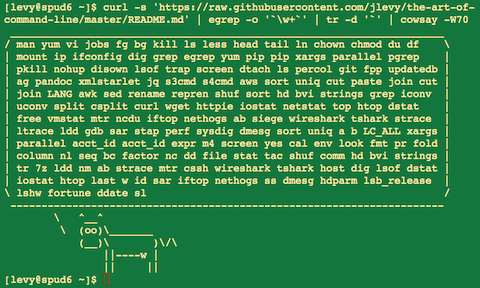🌍 Čeština ∙ Deutsch ∙ Ελληνικά ∙ English ∙ Español ∙ Français ∙ Indonesia ∙ Italiano ∙ 日本語 ∙ 한국어 ∙ Português ∙ Română ∙ Русский ∙ Slovenščina ∙ Українська ∙ 简体中文 ∙ 繁體中文
Искусство командной строки
- Описание
- Основы
- Ежедневное использование
- Обработка файлов и информации
- Отладка системы
- В одну строчку
- Сложно, но полезно
- OS X only
- Windows only
- Больше информации по теме
- Дисклеймер
Продвинутому использованию командной строки зачастую не уделяют достаточного внимания. О терминале говорят как о чем-то мистическом. На самом же деле, это умение очевидно (и не очевидно) увеличивает Вашу продуктивность в работе. Данный документ является подборкой заметок и советов, которые я нашел для себя полезными, работая с командной строкой в Linux. Некоторые из них – простые и очевидные, но некоторые - довольно сложные. И предназначены для решения конкретных задач. Это небольшая публикация, но если Вы уже знаете обо всем, что тут написано, и можете вспомнить, как это все использовать – вы много знаете!
Этот гайд является результатом работы большого числа авторов и переводчиков Многое из того, что тут написано, изначально появилось на Quora, начав идею там, похоже, что стоит развить ее на Github, где обитают люди, которые талантливее меня и могут предлагать улучшения данной подборки. Если Вы заметили ошибки (во всех вариантах перевода), пожалуйста оставьте тикет или добавьте пулл-реквест (заранее изучив описание и посмотрев на уже созданнные тикеты и пулл-реквесты).
Описание
Основное:
- Данная публикация предназначена как для новичков, так и для опытных людей. Цели: объемность (собрать все важные аспекты использования командной строки), практичность (давать конкретные примеры для самых частых юзкейсов) и краткость (не стоит углубляться в неочевидные вещи, о которых можно почитать в другом месте).
- Этот документ написан для пользователей Linux, за исключеним секций "OS X only" и "Windows only". Все остальное подходит и может быть установлено под все UNIX/OS X системы (и даже Cygwin).
- Фокусируемся на интерактивном Баше, но многие вещи также могут быть использованы с другими шеллами; и в общем применимы к Баш-скриптингу.
- Эта инструкция включает в себя стандартные Unix команды и те, для которых нужно устанавливать сторонние пакеты. Они настолько полезны, что стоят того, чтобы их установили.
Заметки:
- Для того, чтобы руководство оставалось одностраничным, вся информация вставлена прямо сюда. Вы достаточно умные для того, чтобы самостоятельно изучить вопрос более детально в другом месте. Используйте
apt-get,yum,dnf,pacman,pipилиbrew(в зависимости от вашей системы управления пакетами) для установки новых программ. - На Explainshell можно найти простое и подробное объяснение того, что такое команды, флаги, пайпы и т.д.
Основы
-
Выучите основы Баша. Просто возьмите и напечатайте
man bashв терминале и хотя бы просмотрите его; он довольно просто читается и он не очень большой. Другие шеллы тоже могут быть хороши, но Баш – мощная программа, и Баш всегда под рукой (использование исключительно zsh, fish и т.д., которые наверняка круто выглядят на Вашем ноутбуке, во многом Вас ограничивает, например, Вы не сможете использовать возможности этих шеллов на уже существующем сервере). -
Выучите как использовать хотя бы один консольный редактор текста. Идеально Vim (
vi), ведь у него нет конкурентов, когда вам нужно быстренько что-то подправить (даже если Вы постоянно сидите на Emacs/какой-нибудь тяжелой IDE или на каком-нибудь модном хипстерском редакторе). -
Знайте как читать документацию через
man(для любознательных –man man;manпо углам документа в скобках добавляет номер, например: 1 – для обычных команд, 5 – для файлов, конвенций, 8 – для административных команд). Ищите мануалы черезapropos, и помните, что некоторые команды – не бинарники, а встроенные команды Баша, и помощь по ним можно получить черезhelpиhelp -d. С помощьюtype commandможно определить, чем является команда - исполняемым файлом, алиасом или встроенной командой шелла. -
Узнайте о том, как перенаправлять ввод и вывод через
>и<и пайпы|. Помните, что>переписывает выходной файл, а>>дописывает в конец. Узнайте побольше про stdout и stderr. -
Узнайте побольше про раскрытие file glob элементов
*(а также?и{...}), кавычки, а также разницу между двойными"и одинарными'кавычками (больше о расширении переменных читайте ниже). -
Освойте управление процессами в Bash:
&, ctrl-z, ctrl-c,jobs,fg,bg,killи т.д. -
Знайте
sshи основы беспарольной аутентификации черезssh-agent,ssh-addи т.д. -
Основы работы с файлами:
lsиls -l(в частности, узнайте, что значит каждый столбец вls -l),less,head,tailиtail -f(или даже лучше –less +F),lnиln -s(узнайте разницу между символьными ссылками и жёсткими ссылками, и почему жёсткие ссылки лучше),chown,chmod,du(для быстрой сводки по использованию диска:du -hk *). Для менеджмента файловой системы,df,mount,fdisk,mkfs,lsblk. Узнайте что такое inodes (ls -iилиdf -i). -
Основы работы с сетью:
ipилиifconfig,dig. -
Освойте работу с системой контроля версий, например,
git. -
Хорошо знайте регулярные выражения и разные флаги к
grep/egrep. Такие флаги, как-i,-o,-v,-A,-Bи-Cстоит знать. -
Обучитесь использованию систем управления пакетами
apt-get,yum,dnfилиpacman(в зависимости от дистрибутива), чтобы искать и устанавливать пакеты и обязательно имейте установленымpipдля установки командных утилит, написанных на Python (некоторые из тех, что вы найдёте ниже, легче всего установить черезpip).
Ежедневное использование
-
Используйте таб в Баше для автодополнения аргументов к командам и ctrl-r для поиска по истории командной строки (после нажатия введите запрос, нажмите ctrl-r снова, чтобы найти следующее совпадение, нажмите Enter для выполнения текущей найденной команды или стрелку вправо, чтобы отредактировать команду).
-
Используйте ctrl-w в Баше для того, чтобы удалить последнее слово в команде; ctrl-u для того, чтобы удалить команду полностью. Используйте alt-b и alt-f для того, чтобы бегать между словами команды, ctrl-a и ctrl-e для того, чтобы переместиться к началу и концу строки соответственно, ctrl-k для того, чтобы удалить часть команды от текущей позиции до конца строки, ctrl-l для того, чтобы очистить экран. Гляньте на
man readline, чтобы узнать о всех клавиатурных сочетаниях Баша. Их много! Например, alt-. бежит по предыдущим аргументам команды, а alt-* раскрывает глоб (globbing). -
Если Вам нравятся клавиатурные сочетания vim, сделайте
set -o vi(иset -o emacs, чтобы вернуться обратно). -
Для редактирования длинных команд после установки другого редактора (например
export EDITOR=vim), нажатие ctrl-x ctrl-e откроет текущую команду в редакторе для многострочного редактирования. Или, как в vi, escape-v. -
Для просмотра последних команд используйте
history. Повторить команду:!n(гдеn- порядковый номер истории). Также есть много сокращений, например,!$(последний аргумент) и!!(последняя команда) (сверьтесь со страницей man "HISTORY EXPANSION"). Впрочем, их часто проще заменить с помощью ctrl-r и alt-.. -
Перейти в домашнюю директорию можно с помощью
cd. Для указания пути к файлам из домашней директории можно воспользоваться префиксом~(например,~/.bashrc). Вshскриптах для обращения к домашней директории можно использовать переменную$HOME. -
Для того, чтобы перейти к предыдущей рабочей директории, используйте
cd -. -
Если вы написали команду наполовину и вдруг передумали, нажмите alt-# для того, чтобы добавить
#к началу, и отправьте команду как комментарий (или используйте ctrl-a, #, enter). Потом вы сможете вернуться к ней через историю. -
Не забывайте использовать
xargs(илиparallel). Это очень мощная штука. Обратите внимание, что вы можете контролировать количество команд на каждую строку (-L), а также параллельность (-P). Если вы не уверены, что делаете что-то правильно, начните сxargs echo. Еще-I{}– полезная штука. Примеры:
find . -name '*.py' | xargs grep some_function
cat hosts | xargs -I{} ssh root@{} hostname
-
pstree -p– полезный тип вывода дерева процессов. -
Используйте
pgrepилиpkillдля того, чтобы находить/слать сигналы к процессам по имени (-fпомогает). -
Знайте разные сигналы, которые можно слать процессам. Например, чтобы приостановить процесс, используйте
kill -STOP [pid]. Для полного списка посмотритеman 7 signal. -
Используйте
nohupилиdisown, чтобы процесс в фоне выполнялся бесконечно. -
Узнайте, какие процессы слушают порты через
netstat -lntpилиss -plat(для TCP; добавьте-uдля UDP). -
Используйте
lsofдля того, чтобы посмотреть открытые сокеты и файлы. -
Используйте
uptimeилиwдля того, чтобы узнать продолжительность работы системы. -
Используйте
alias, чтобы поименовать часто используемые команды. Например,alias ll='ls -latr'создаст новое сокращениеll. -
Сохраняйте псевдонимы (aliases), настройки оболочки и часто используемые сокращения в
~/.bashrc, и организуйте их подгрузку. Это сделает ваши настройки доступными во всех сессиях оболочки. -
Пропишите настройки переменных окружения и команды, которые должны быть выполнены при входе в систему в файл
~/.bash_profile. Отдельная настройка будет необходима для оболочек, которые запускаются из GUI иcron. -
Синхронизируйте ваши конфигурационные файлы (например,
.bashrcи.bash_profile) между разными компьютерами с помощью Git. -
Помните, что необходима осторожность при работе с переменными, которые содержат пробелы. Оберните свои переменные в кавычки, например
"$FOO". Предпочтительно использовать-0или-print0флаги, чтобы использовать нулевой символ для разделения имен файлов, например:locate -0 pattern | xargs -0 ls -alилиfind / -print0 -type d | xargs -0 ls -al. Для циклов, которые используют имена файлов, содержащие пробелы, установите IFS чтобы символом новой строки был только\n:IFS=$'\n'. -
В Баш-скриптах используйте
set -x(или вариантset -v, который логгирует сырой ввод, включая нераскрытые переменные и комментарии) для того, чтобы отлаживать вывод (output). Используйте строгие режимы везде, где возможно. Используйтеset -eдля того, чтобы прекращать выполнение при ошибках (ненулевой код возврата). Используйтеset -u, чтобы определять использование неинициализированных переменных. Используйтеset -o pipefailдля того, чтобы строго относиться к ошибкам (это немного глубокая тема). Для более сложных скриптов также используйтеtrapна EXIT или ERR. Полезная привычка - начинать скрипт примерно так (это поможет обнаружить ошибки и выведет предупреждение):
set -euo pipefail
trap "echo 'error: Script failed: see failed command above'" ERR
- В Баш-скриптах подоболочки (subshells) – удобный способ группировать команды. Один из самых распространенных примеров – временно передвинуться в другую рабочую директорию, вот так:
# do something in current dir
(cd /some/other/dir && other-command)
# continue in original dir
-
В Баше много типов пространства переменных. Проверить, существует ли переменная –
${name:?error message}. Например, если Баш-скрипту нужен всего один аргумент, просто напишитеinput_file=${1:?usage: $0 input_file}. Арифметическая область видимости:i=$(( (i + 1) % 5 )). Последовательности:{1..10}. Обрезка строк:${var%suffix}и${var#prefix}. Например, еслиvar=foo.pdfтогдаecho ${var%.pdf}.txtвыведетfoo.txt. -
Использование скобок
{...}может уменьшить необходиость повторно вводить схожий текст и автоматизирует комбинирование элементов. Это полезно, например, здесь:mv foo.{txt,pdf} some-dir(переместит оба файла),cp somefile{,.bak}(приведется кcp somefile somefile.bak) илиmkdir -p test-{a,b,c}/subtest-{1,2,3}(раскроет все возможные комбинации и создаст дерево каталогов). -
Вывод любой команды можно сохранить в файлоподобный контекст с помощью
<(some command). Например, сравнение локального файла `/etc/hosts с удалённым:
diff /etc/hosts <(ssh somehost cat /etc/hosts)
-
Знайте про heredoc-синтаксис в Баше, работает он так:
cat <<EOF .... -
В Баше перенаправляйте стандартный вывод, а также стандартные ошибки, вот так:
some-command >logfile 2>&1илиsome-command &>logfile. Зачастую, для того, чтобы убедиться, что команда не оставит открытым файл, привязав его к открытому терминалу, считается хорошей практикой добавлять</dev/null. -
Используйте
man asciiдля просмотра хорошей ASCII таблицы с шестнадцатеричными и десятичными значениями. Для информации по основным кодировкам полезныman unicode,man utf-8иman latin1. -
Используйте
screenилиtmuxдля того, чтобы иметь несколько экранов в одном терминале. Это особенно полезно, когда вы работаете с удаленным сервером по ssh, тогда вы можете подключаться/отключаться от сессий.byobuможет улучшить использованиеscreenилиtmux, предоставляя больше информации и удобное управление. Более минималистичный подход для этого – использованиеdtach. -
В SSH полезно знать как сделать port tunnel с ключами
-Lи-D(и иногда-R). Например для того, чтобы зайти на сайт с удаленного сервера. -
Еще может быть полезно оптимизировать вашу SSH конфигурацию, например этот файл
~/.ssh/configсодержит настройки, которые помогают избегать потерянных подключений в некоторых сетевых окружениях. Используйте сжатие (которое полезно с scp через медленные подключения) и увеличьте количество каналов к одному серверу через этот конфиг, вот так:
TCPKeepAlive=yes
ServerAliveInterval=15
ServerAliveCountMax=6
Compression=yes
ControlMaster auto
ControlPath /tmp/%r@%h:%p
ControlPersist yes
-
Некоторые другие настройки SSH могут сильно повлиять на безопасность и должны меняться осторожно, например, для конкретной подсети или конкретной машины или в доверенных сетях:
StrictHostKeyChecking=no,ForwardAgent=yes. -
Рассмотрите
moshкак альтернативу SSH, которая использует UDP и позволяет избежать разрывов соединений и добавляет удобства (требует настройки со стороны сервера). -
Чтобы получить разрешения файла в восьмеричном виде, что полезно для конфигурации систем, но нельзя получить из
ls, можно использовать что-то типа:
stat -c '%A %a %n' /etc/timezone
-
Для интерактивного выделения результатов других команд используйте
percolилиfzf. -
Для работы с файлами, список которых дала другая команда (например,
git), используйтеfpp(PathPicker). -
Чтобы быстро поднять веб-сервер в текущей директории (и поддиректориях), который доступен для всех в вашей сети, используйте:
python -m SimpleHTTPServer 7777(если у вас Python 2 и вы хотите открыть сервер на порту 7777) илиpython -m http.server 7777(для Python 3 и порта 7777). -
Чтобы выполнить определённую команду с привилегиями, используйте
sudo(для рута) иsudo -u(для другого пользователя). Используйтеsuилиsudo bash, чтобы запустить шелл от имени этого пользователя. Используйтеsu -, чтобы эмулировать свежий логин от рута или другого пользователя. -
Знайте про ограничение 128Кб в командной строке. Ошибка "Argument list too long" часто бывает, когда маска по имени включает большое количество файлов (в таких случаях помогают варианты с
findилиxargs). -
В качестве простого калькулятора (и, конечно, вообще для работы с Python) используйте интерпретатор
python. Например,
>>> 2+3
5
Обработка файлов и информации
-
Для того, чтобы найти файл в текущей директории, сделайте
find . -iname '*something*'. Для того, чтобы искать файл по всей системе, используйтеlocate something(но не забывайте, чтоupdatedbмог еще не проиндексировать недавно созданные файлы). -
Для основного поиска по содержимому файлов (более сложному, чем
grep -r) используйтеag. -
Для конвертации HTML в текст:
lynx -dump -stdin. -
Для конвертации разных типов разметки (HTML, Markdown и др.) попробуйте
pandoc. -
Если нужно работать с XML, есть старая, но хорошая утилита –
xmlstarlet. -
Для работы с JSON используйте
jq. -
Для работы с YAML используйте
shyaml. -
Для работы с Excel и CSV-файлами используйте csvkit (программа предоставляет команды
in2csv,csvcut,csvjoin,csvgrepи т.д.) -
Для работы с Amazon S3 удобно работать с
s3cmdиs4cmd(последний работает быстрее). Для остальных сервисов Амазона используйте стандартныйawsили улучшенныйsaws. -
Знайте про
sortиuniq, включая флаги-uи-d, смотрите примеры ниже. Также попробуйтеcomm. -
Знайте про
cut,pasteиjoinдля работы с текстовыми файлами. Многие люди используютcut, забыв проjoin. -
Знайте о
wc: для подсчёта переводов строк (-l), для символов – (-m), для слов – words (-w), для байтового подсчёта – (-c). -
Знайте про
teeдля копирования из stdin и в stdout, и в файл, напримерls -al | tee file.txt. -
Для более сложных вычислений, включающих групповые операции с данными, преобразование матриц и статистические функции, имейте в виду
datamash. -
Не забывайте, что локализация вашей системы влияет на многие команды, включая порядки сортировки, сравнение и производительность. Многие дистрибутивы Linux автоматически выставляют
LANGили любую другую переменную в подходящую для Вашего региона. Из-за этого результаты функций сортировки могут работать непредсказуемо. Рутиныi18nмогут значительно снизить производительность сортировок. В некоторых случаях можно полностью этого избегать (за исключением редких случаев), сортируя традиционно побайтово, для этогоexport LC_ALL=C. -
Вы можете установить специфическое окружение для команды с помощью префикса перед ее вызовом, например
TZ=Pacific/Fiji date. -
Знайте основы
awkиsedдля простых манипуляций с данными. Например, чтобы получить сумму всех чисел, которые находятся в третьей колонке текстового файла, можно использоватьawk '{ x += $3 } END { print x }'. Скорее всего, это получится раза в 3 быстрее и раза в 3 проще, чем делать это в Питоне. -
Чтобы заменить все вхождения подстроки в одном или нескольких файлах:
perl -pi.bak -e 's/old-string/new-string/g' my-files-*.txt
Для того, чтобы переименовать сразу много файлов по шаблону, используйте rename. Для сложных переименований может помочь repren. В некоторых ситуациях rename тоже позволяет совершать множественное переименование, но будьте осторожны, т.к. его функциональность может меняться в зависимости от дистрибутива.
# Full rename of filenames, directories, and contents foo -> bar:
repren --full --preserve-case --from foo --to bar .
# Recover backup files whatever.bak -> whatever:
repren --renames --from '(.*)\.bak' --to '\1' *.bak
# Same as above, using rename, if available:
rename 's/\.bak$//' *.bak
- Как говорит man,
rsyncна деле - быстрая, с множеством возможностей, утилита для копирования файлов. Но она хороша не только для синхронизации между машинами, но и локально. Если есть доступ, тоrsync, в отличие отscp, позволяет возобновить процесс копирования, не начиная заново. Он также является самым быстрым способом удалить большое количество файлов:
mkdir empty && rsync -r --delete empty/ some-dir && rmdir some-dir
-
Используйте
shuf, чтобы перемешать строки или выбрать случайную строчку из файла. -
Знайте флаги
sortа. Для чисел используйте-n, для работы с человекочитаемыми числами используйте-h(напримерdu -h). Знайте как работают ключи (-tи-k). В частности, не забывайте, что вам нужно писать-k1,1для того, чтобы отсортировать только первое поле;-k1- это сортировка, учитывая всю строчку. Также стабильная сортировка может быть полезной (sort -s). Например для того, чтобы отсортировать самое важное по второму полю, а второстепенное по первому, можно использоватьsort -k1,1 | sort -s -k2,2. -
Если вам когда-нибудь придётся написать код символа табуляции в терминале, например, для сортировки по табуляциям с флагом -t, используйте сокращение ctrl-v [Tab] или напишите
$'\t'. Последнее лучше, потому что его можно скопировать. -
Стандартные инструменты для патчинга исходников это
diffиpatch. Также посмотрите наdiffstatдля просмотра статистики изменений (диффа) иsdiffдля сравнения бок-о-бок (side-by-side).diff -rработает рекурсивно по всей директории. Используйтеdiff -r tree1 tree2 | diffstatдля полной сводки изменений. Используйтеvimdiffдля сравнения и редактирования файлов. -
Для бинарных файлов используйте
hd,hexdumpилиxxdдля простых hex-дампов, иbviдля двоичного изменения бинарных файлов. -
strings(в связке сgrepили чем-то похожим) помогает найти строки в бинарных файлах. -
Чтобы посмотреть разницу в бинарниках (дельта-кодирование) используйте
xdelta3. -
Для конвертирования кодировок используйте
iconv. Для более сложных задач –uconv, он поддерживает некоторые сложные фичи Юникода. Например, эта команда переводит строки из файла в нижний регистр и убирает ударения (которые бывают, например, в испанском языке)
uconv -f utf-8 -t utf-8 -x '::Any-Lower; ::Any-NFD; [:Nonspacing Mark:] >; ::Any-NFC; ' < input.txt > output.txt
-
Для того, чтобы разбить файл на куски, используйте
split(разбивает на куски по размеру), илиcsplit(по шаблону или регулярному выражению). -
Для операций с датами и временем используйте
dateadd,datediff,strptimeи т.д. изdateutils. -
Используйте
zless,zmore,zcatиzgrepдля работы со сжатыми файлами. -
chattrустанавливает атрибуты файлов, которые также являются низкоуровневой альтернативой правам доступа. Например, от случайного удаления файла защитит атрибут неизменяемости:sudo chattr +i /critical/directory/or/file. -
Используйте
getfaclиsetfaclдля сохранения и восстановления файловых прав доступа. Например:
getfacl -R /some/path > permissions.txt
setfacl --restore=permissions.txt
Отладка системы
-
Для веб-отладки используйте
curlиcurl -I, или их альтернативу -wget. Также есть более современные утилиты, напримерhttpie. -
Чтобы узнать текущее состояние процессора/диска, можно использовать классический
top(или улучшенную альтернативуhtop) иiostat,iotop. Используйтеiostat -mxz 15для получения базовой информации о процессоре и детализированной о каждом разделе жесткого диска. -
Для получения информации о сетевых соедиениях используйте
netstatиss. -
Для получения краткой информации о происходящем в системе используйте
dstat, для более детальной информации –glances. Эта программа показывает сразу несколько разных статистик в одном окне терминала. Полезно, когда следите за сразу несколькими системами. -
Для того, чтобы следить за памятью, научитесь понимать
freeиvmstat. В частности, не забывайте, что кешированые значения ("cached" value) – это память, которую держит ядро и эти значения являются частьюfree. -
Отладка Java – совсем другая рыбка, но некоторые манипуляции над виртуальной машиной Оракла, или любой другой, позволят вам использовать
kill -3 <pid>и трассировать сводки стека и хипа (включая детали работы сборщика мусора, которые бывают очень полезными), и их можно сдампить в stderr или логи.jps,jstat,jstack,jmapтакже полезны. SJK tools более продвинуты. -
Используйте
mtrдля лучшей трассировки, чтобы находить проблемы сети. -
Для того, чтобы узнать, почему диск полностью забит, используйте
ncdu, это сохраняет время по сравнению с тем жеdu -sh *. -
Для того, чтобы узнать, какой сокет или процесс использует интернет, используйте
iftopилиnethogs. -
ab, которая поставляется вместе с apache, полезна для быстрой и поверхностной проверки производительности веб-сервера. Для более серьезного нагрузочного тестирования используйтеsiege. -
Для более серьёзной отладки сетей используйте
wireshark,tsharkиngrep. -
Знайте про
straceиltrace. Эти команды могут быть полезны, если программа падает или висит, и вы не знаете почему. Или если вы хотите протестировать производительность программы. Не забывайте про возможность отладки (-c) и возможность прицепиться к процессу по pid (-p). -
Не забывайте про
lddдля проверки используемых библиотек. -
Знайте как прицепиться к работающему процессу через
gdbи получить трассировку стека. -
Используйте
/proc. Иногда он невероятно полезен для отладки запущенных программ. Примеры:/proc/cpuinfo,/proc/meminfo,/proc/cmdline,/proc/xxx/cwd,/proc/xxx/exe,/proc/xxx/fd/,/proc/xxx/smaps(гдеxxxэто pid). -
Когда отлаживаете что-то, что сломалось в прошлом, используйте
sar– бывает очень полезно. Показывает историю CPU, памяти, сети и т.д. -
Для анализа более сложных систем и производительности посмотрите на
stap(SystemTap),perf, иsysdig. -
Узнайте, какая у вас ОС, через
unameилиuname -a(основная Unix-информация/информация о ядре), илиlsb_release -a(информация о дистрибутиве). -
Используйте
dmesg, когда что-то ведет себя совсем странно (например, железо или драйвера). -
Если вы удалили файл и это вопреки ожиданиям не освободило место на диске, как показывает
du, проверьте, использует ли файл какой-нибудь процесс:lsof | grep deleted | grep "filename-of-my-big-file".
В одну строчку
Давайте соберем все вместе и напишем несколько команд:
- Это довольно круто, что можно найти множественные пересечения файлов, соединить отсортированные файлы и посмотреть разницу в нескольких файлах через
sort/uniq. Это быстрый подход и работает на файлах любого размера, включая многогигабайтные файлы (сортировка не ограничена памятью, но, возможно, вам придется добавить-T, если/tmpнаходится на небольшом логическом диске). Еще посмотрите то, что было сказано выше оLC_ALL. Флаг сортировки-uне используется ниже, чтобы было понятнее:
cat a b | sort | uniq > c # c is a union b
cat a b | sort | uniq -d > c # c is a intersect b
cat a b b | sort | uniq -u > c # c is set difference a - b
-
Используйте
grep . *для того, чтобы посмотреть содержимое всех файлов в директории. Особенно полезно, когда у вас много конфигов типа/sys,/proc,/etc. -
Получить сумму всех чисел, которые находятся в третьей колонке текстового файла (скорее всего, это раза в 3 быстрее и раза в 3 проще, чем делать это в Питоне):
awk '{ x += $3 } END { print x }' myfile
- Чтобы посмотреть размеры и даты в дереве файлов, есть почти как рекурсивная
ls -l, но легче читаемая, чемls -lR:
find . -type f -ls
- Скажем, у нас есть какой-то текстовый файл, например лог какого-то сервера и на каких-то строках появляется значение, строки с которым нам интересны. Например,
acct_id. Давайте подсчитаем, сколько таких запросов в нашем логе:
cat access.log | egrep -o 'acct_id=[0-9]+' | cut -d= -f2 | sort | uniq -c | sort -rn
-
Для непрерывного мониторинга измененний используйте
watch, например, проверка измений файлов в директории:watch -d -n 2 'ls -rtlh | tail'или сетевых настроек во время устранения проблем с вашей wifi сетью:watch -d -n 2 ifconfig. -
Запустите этот скрипт, чтобы получить случайный совет из этой инструкции:
function taocl() {
curl -s https://raw.githubusercontent.com/jlevy/the-art-of-command-line/master/README.md |
pandoc -f markdown -t html |
xmlstarlet fo --html --dropdtd |
xmlstarlet sel -t -v "(html/body/ul/li[count(p)>0])[$RANDOM mod last()+1]" |
xmlstarlet unesc | fmt -80
}
Сложно, но полезно
-
expr: для выполнения арифметических и булевых операций, а также регулярных выражений -
m4: простенький макро-процессор -
yes: вывод строки в бесконечном цикле -
cal: классный календарь -
env: для того, чтобы выполнить команду (полезно в Bash-скриптах) -
printenv: показать переменные окружения (полезно в скриптах или отладке) -
look: найти английские слова (или строки) в файле -
cut,pasteиjoin: манипуляции с данными -
fmt: форматирование параграфов в тексте -
pr: отформатировать текст в страницы/колонки -
fold: (обернуть) ограничить длину строк в файле -
column: форматировать текст в колонки или таблицы -
expandиunexpand: конвертация между табами и пробелами -
nl: добавить номера строк -
seq: вывести последовательность чисел -
bc: калькулятор -
factor: возвести числа в степень -
gpg: зашифровать и подписать файлы -
toe: таблица терминалов terminfo с описанием -
nc: отладка сети и передачи данных -
socat: переключатель сокетов и перенаправление tcp-портов (похоже наnetcat) -
slurm: визуализация трафика сети -
dd: перенос информации между блочными устройствами -
file: узнать тип файла -
tree: показать директории и поддиректории в виде дерева, какls, но рекурсивно -
stat: информация о файле -
time: время выполнения команды -
timeout: выполнять команду указанное количество времени и остановить процесс по его истечении -
lockfile: создание семафорного файла, который может быть удален только с помощьюrm -f -
logrotate: ротация, сжатие и отправка логов по почте -
watch: повторный запуск команды с выводом результата или подсветкой изменений -
tac: вывести файл построчно в обратном порядке -
shuf: случайная выборка строк из файла -
comm: построчно сравнить отсортированные файлы -
pv: мониторинг прогресса прохождения информации через пайп -
hd,hexdump,xxd,biewиbvi: hex-дамп и редактирование бинарных файлов -
strings: найти текст в бинарниках -
tr: манипуляция с char (символьным типом) -
iconvиuconv: конвертация кодировок -
splitиcsplit: разбить файлы -
sponge: прочитать весь входной поток перед тем, как его записать. Полезно, когда читаешь из того же файла, куда записываешь. Например, вот так:grep -v something some-file | sponge some-file -
units: конвертер. Метры в километры, версты в пяди (смотрите/usr/share/units/definitions.units) -
apg: генерация случайных паролей -
7z: архиватор с высокой степенью сжатия -
ldd: показывает зависимости программы от системных библиотек -
nm: получаем названия всех функций, которые определены в .o или .a (объектные файлы) -
ab: бенчмаркинг веб-серверов -
strace: отладка системных вызовов -
mtr: лучшая трассировка для отладки сети -
cssh: несколько терминалов в одном UI -
rsync: синхронизация файлов и папок через SSH -
ngrep: grep для слоя сети (network layer). Перехват пакетов по заданной маске. -
hostиdig: узнать DNS -
lsof: информация о дескрипторах и сокетах процесса -
dstat: полезная статистика ОС -
glances: высокоуровневая статистика по многим подсистемам -
iostat: статистика процессора и использования жёсткого диска -
mpstat: статистика использования процессора -
vmstat: статистика использования памяти -
htop: улучшенная версияtop -
last: история логинов в систему -
w: под каким пользователем вы сидите -
id: информация о пользователе/группе -
sar: история системной статистики -
iftopилиnethogs: использование сети конкретным сокетом или процессом -
ss: статистика сокетов -
dmesg: ошибки загрузки и ошибки системы -
sysctl: просмотр и конфигурирование параметров ядра Linux -
hdparm: манипуляции с SATA/ATA -
lsblk: cписок блочных устройств компьютера: дерево ваших дисков и логических дисков -
lshw,lscpu,lspci,lsusb,dmidecode: информация о железе, включая CPU, BIOS, RAID, графику, девайсы, и т.д. -
lsmodиmodinfo: информация о модулях ядра -
fortune,ddate, иsl: хм, не знаю, будут ли вам "полезны" веселые цитатки и поезда, пересекающие ваш терминал :)
OS X only
Некоторые вещи, подходящие только для OS X.
-
Системы управлением пакетами –
brew(Homebrew) иport(MacPorts). Они могут быть использованы для того, чтобы установить большинство программ, упомянутых в этом документе. -
Копируйте выдачу консольных программ в десктопные через
pbcopyи вставляйте входные данные черезpbpaste. -
Чтобы использовать в OS X кнопку Options как Alt (для использования команд alt-b, alt-f и т.д.) в настройках Терминала откройте Профили -> Клавиатура и выберите "Использовать клавишу Option в качестве метаклавиши" ("Use Option as Meta key").
-
Для того, чтобы открыть файл или десктопную программу типа Finder, используйте
open. Вот так:open -a /Applications/Whatever.app. -
Spotlight: Ищите файлы в консоли, через
mdfind, и смотрите метаданные (например EXIF информацию фотографий) черезmdls. -
Не забывайте, что OS X основана на BSD Unix и многие команды (например
ps,ls,tail,awk,sed) имеют небольшие различия с линуксовыми. Это обусловлено вляниемUNIX System VиGNU Tools. Разницу можно заметить, увидев заголовок "BSD General Commands Manual." в манах программ. В некоторых случаях, на Мак можно поставить GNU-версии программ, напримерgawkиgsed. Когда пишите кроссплатформенные Bash-скрипты, старайтесь избегать использовать команды, которые могут различаться (например, лучше используйте Python илиperl), или тщательно все тестируйте. -
Чтобы получить информацию о версии OS X используйте
sw_vers.
Windows only
-
Используйте силу Unix shell в Microsoft Windows, установив Cygwin. Большая часть описанных в этом документе возможностей заработает сразу.
-
Установите еще Unix программ с помощью встроенного в Cygwin менеджера пакетов.
-
Используйте
minttyв качестве терминала. -
Работайте с буфером обмена Windows с помощью
/dev/clipboard. -
Запустите
cygstart, чтобы открыть файл в приложении по умолчанию. -
Работайте с реестром Windows с помощью
regtool. -
Имейте в виду, что виндовый диск
C:\доступен в Cygwin по пути/cygdrive/c, и cygwin''ский/является папкойC:\cygwinв Windows. Конвертируйте файловые пути в виндовые и обратно с помощьюcygpath. Это самый полезный скрипт, который запускает программы Windows. -
Вы можете запускать и автоматизировать большинство задач по администрированию Windows из командной строки, освоив
wmic.
Больше информации по теме
- awesome-shell: Дополняемый список инструментов и ресурсов для командной строки.
- awesome-osx-command-line: Более детальные гайды по терминалу в OS X.
- Strict mode: Для того, чтобы писать шелл-скрипты лучше.
- shellcheck: Статический анализатор скриптов.
- Filenames and Pathnames in Shell: Сборник мелочей о правильной обработке имен файлов в скриптах.
- Data Science at the Command Line: Обзор команд и утилит, используемых для обработки данных, из одноименной книги.
Дисклеймер
За небольшим исключением, весь код написан так, чтобы другие смогли его прочитать. Чем больше сила, тем больше и ответственность. Тот факт, что вы способны что-то сделать в Баше, вовсе не означает, что это нужно делать! ;)
Лицензия
Оригинальная работа и перевод на русский язык распространяется под лицензией Creative Commons Attribution-ShareAlike 4.0 International License.